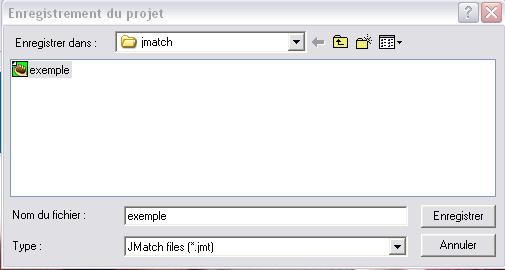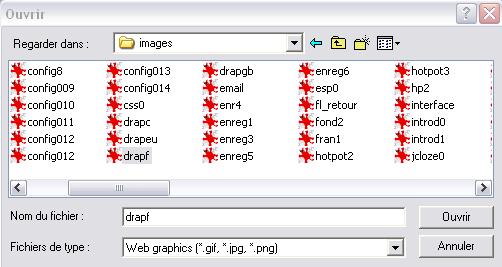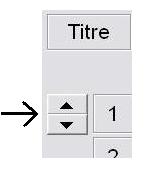Une fois le titre inscrit, vous allez noter les éléments à associer.
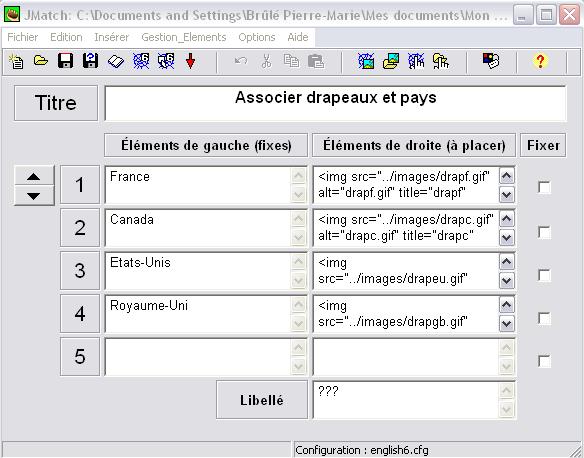
S'il s'agit uniquement de mots, il suffit de les écrire dans la colonne de gauche et de les associer aux mots que vous noterez dans la colonne de droite. On peut fixer certains éléments, c'est-à-dire demander qu'ils apparaîssent toujours à la même place.
On peut aussi, comme dans notre exemple, associer des mots et des images.
Il
faut commencer par enregistrer la page d'exercice pour que l'ordinateur détermine
le chemin à parcourir par l'image choisie. Cliquez sur l'icône
suivante , ou bien
allez dans "fichier", "enregistrer sous". La fenêtre
suivante apparaît. Déterminez un nom et un lieu d'enregistrement.
Ici nous l'appelons "exemple" et nous le plaçons dans le fichier
"Jmatch".
On peut maintenant commencer l'élaboration de l'exercice.
Après avoir écrit le nom des différents pays dans la colonne de gauche, on clique dans la colonne de droite.
Dans
le barre des tâches, on ouvre "insérer", puis "image", puis
"à partir d'un fichier local", ou bien on clique directement
sur l'icône suivante
Une fenêtre s'ouvre, on navigue jusqu'au dossier image que l'on a auparavant créé et on ouvre l'image du drapeau voulu.
Une nouvelle boite de dialogue apparaît. Vous pouvez y déterminer la position de l'image, sa taille... Cliquez simplement sur "OK" pour utiliser les paramètres par défaut.
Un code héxadécimal s'affiche dans notre colonne de droite.
Procéder de la même manière pour chaque image à insérer dans l'exercice.
Si vous voulez associer plus de cinq éléments, il suffit de cliquer sur les flèches en-dessous du mot "Titre"